การตั้งค่าสำหรับ UPDF บน Windows
UPDF สำหรับ Windows ช่วยให้คุณตั้งค่าการตั้งค่าสำหรับ UPDF ทำให้คุณประมวลผลไฟล์ PDF ได้สะดวกและมีประสิทธิภาพมากขึ้น คุณสามารถตั้งค่าการตั้งค่าตามความต้องการและนิสัยของคุณได้ โดยมีการตั้งค่าดังต่อไปนี้:
Windows • macOS • iOS • Android ปลอดภัย 100%
- ค่ากำหนดทั่วไป
- ดูค่ากำหนด
- ค่ากำหนดการแสดงความเห็น
- ค่ากำหนดการวัด
- UPDF Cloud
- UPDF AI
- ค่ากำหนดปลั๊กอิน
- ค่ากำหนดตัวอัปเดต
หากต้องการเปิดการตั้งค่า ให้เปิด UPDF บนอุปกรณ์ของคุณ และไปที่ ไอคอน การตั้งค่าโดยคลิกที่ " โปรไฟล์ " นอกจากนี้ คุณสามารถกดCtrl+Kเพื่อเปิดการตั้งค่า
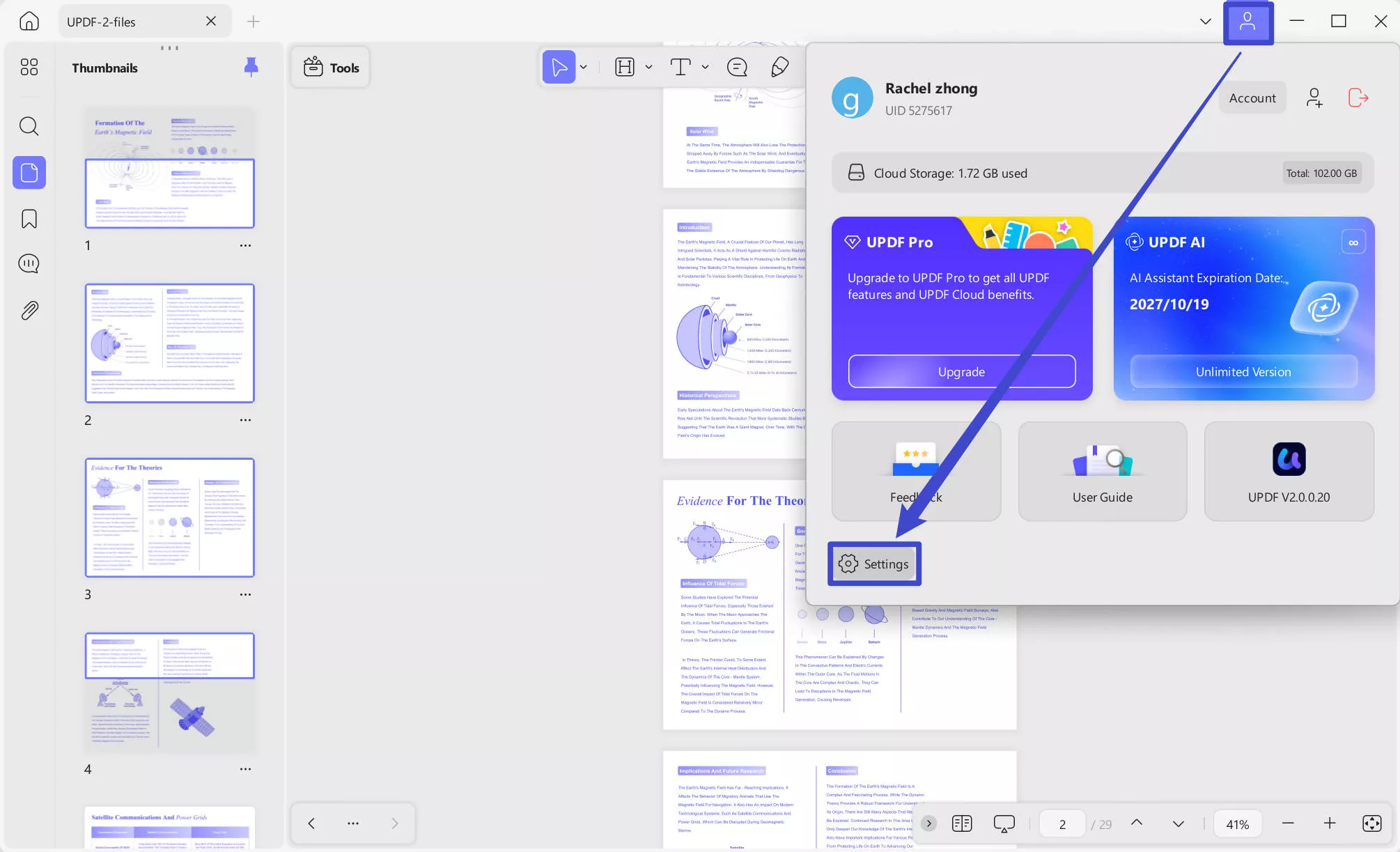
1. การตั้งค่าทั่วไป
- รูปร่าง
ใน General Preferences คุณสามารถปรับแต่งรูปลักษณ์ของ PDF ได้ด้วยโหมด Light, Dark, Auto, Starry Blue และ Mint Green รูปลักษณ์ของซอฟต์แวร์จะเปลี่ยนไปตามโหมดที่คุณเลือก
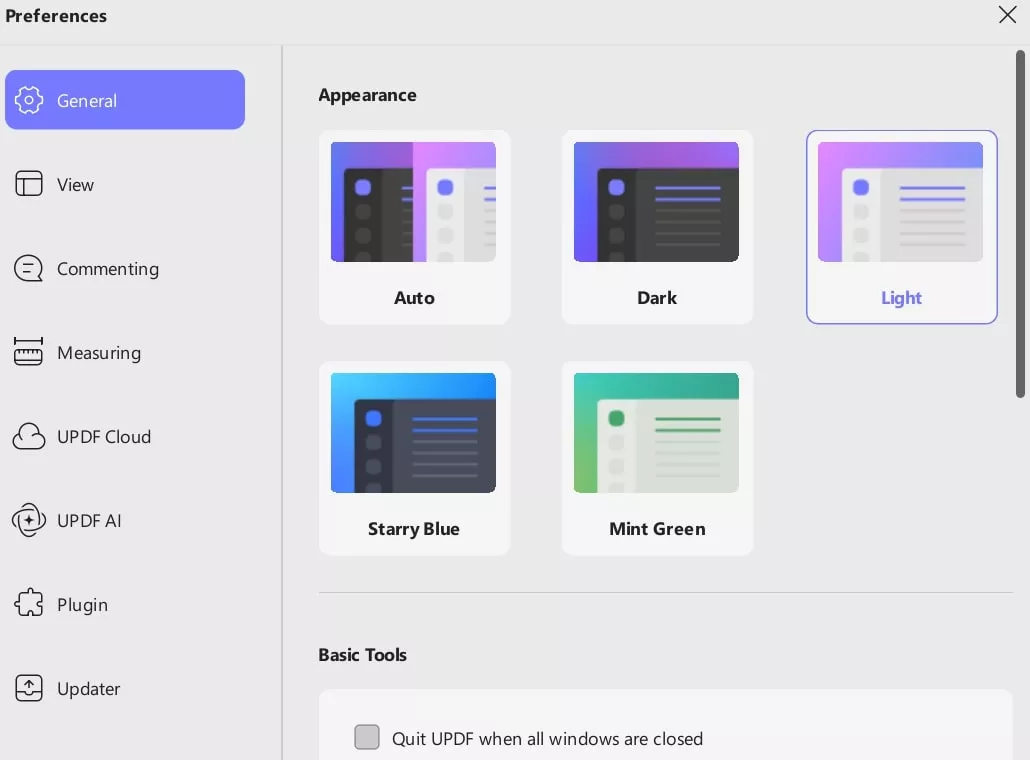
- เครื่องมือพื้นฐาน
ในส่วนเครื่องมือพื้นฐาน คุณสามารถตั้งค่าการกำหนดลักษณะของคุณได้ดังนี้:
- ปิดแท็บทั้งหมดเสมอ:ตัวเลือกนี้จะทำให้แน่ใจว่าแท็บทั้งหมดจะถูกปิดเมื่อคุณออกจากโปรแกรม
- ล้างประวัติเอกสารที่ไม่ถูกต้องจากรายการล่าสุดเมื่อรีสตาร์ท UPDF:หมายความว่าคุณสามารถล้างประวัติเอกสารที่ไม่ถูกต้องได้เมื่อรีสตาร์ท UPDF
- คืนค่าเซสชันแท็บหลายแท็บที่ปิดเมื่อเปิดแอปอีกครั้ง (ไม่รองรับเอกสารบนคลาวด์):การตั้งค่านี้จะคืนค่าแท็บที่ปิดไปก่อนหน้านี้เมื่อคุณเปิดแอปอีกครั้ง แม้ว่าจะไม่นำไปใช้กับเอกสารบนคลาวด์ก็ตาม
- ปลั๊กอินระบบ
ปลั๊กอินระบบมี 2 ตัวเลือกให้คุณ ได้แก่:
- UPDF เป็นเครื่องมือแสดงตัวอย่างเริ่มต้นสำหรับ PDF ในตัวจัดการทรัพยากรระบบ: เมื่อเปิดใช้งานนี้ คุณจะสามารถใช้โปรแกรมอ่าน UPDF ในภาพขนาดย่อตัวอย่างในตัวสำรวจไฟล์ได้
- เข้าสู่ระบบโดยใช้เบราว์เซอร์เริ่มต้นของระบบ
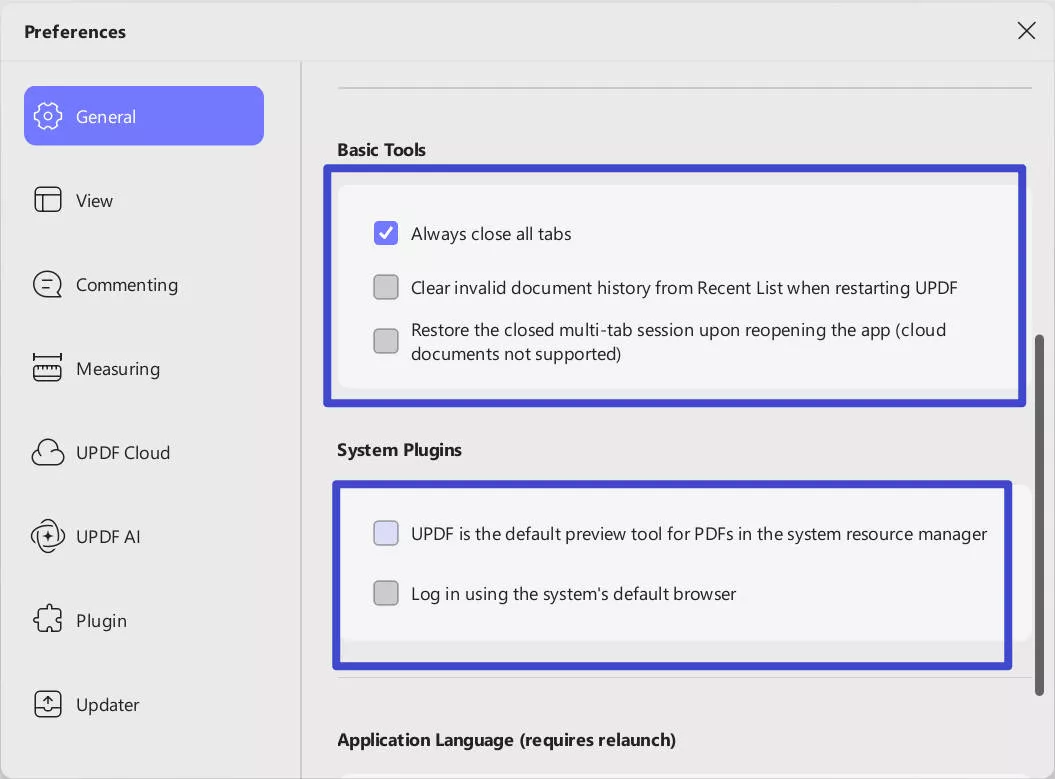
- ภาษาแอปพลิเคชัน
UPDF รองรับอินเทอร์เฟซใน 12 ภาษา คุณสามารถเลือกภาษาใดก็ได้ที่คุณต้องการ หลังจากเลือกภาษาแล้ว คุณจะต้องเปิดแอปพลิเคชันใหม่อีกครั้งเพื่อให้การเปลี่ยนแปลงมีผล
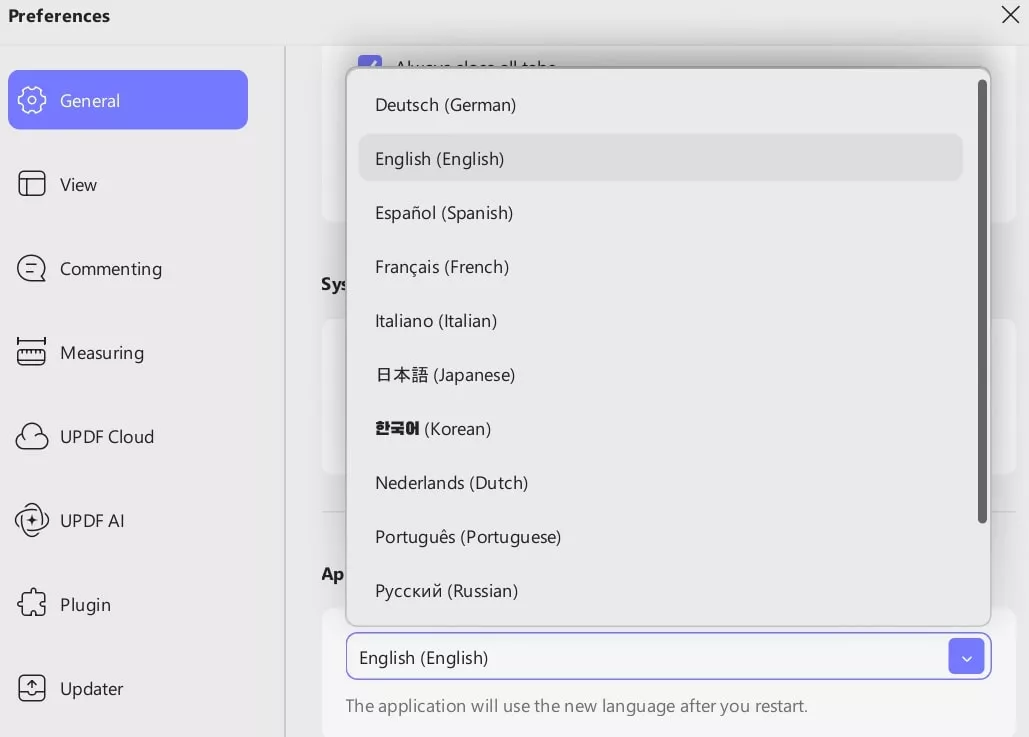
2. ดูการตั้งค่า
การ ตั้งค่ามุม มองช่วยให้คุณตั้งค่าโหมดการดูเริ่มต้นได้ ใน แท็บมุม มองคุณสามารถตั้งค่าเค้าโครงหน้าเริ่มต้น การแสดงหน้า แผงด้านซ้ายเริ่มต้น โหมดเริ่มต้น และตัวเลือกอื่นๆ ตามที่อธิบายไว้ด้านล่าง
- การแสดงหน้า
UPDF สำหรับ Windows นำเสนอรูปแบบการแสดงหน้า 2 ประเภท: หน้าเดียวและหน้าคู่
นอกจากนี้คุณยังสามารถดูตัวเลือกเพิ่มเติมในการสลับได้ดังนี้:
- เปิดใช้งานการเลื่อน
- แสดงหน้าปกในมุมมองสองหน้า
- โหมดปกป้องดวงตา (พร้อมตัวเลือกให้เลือก)
- แสดงเส้นแบ่ง
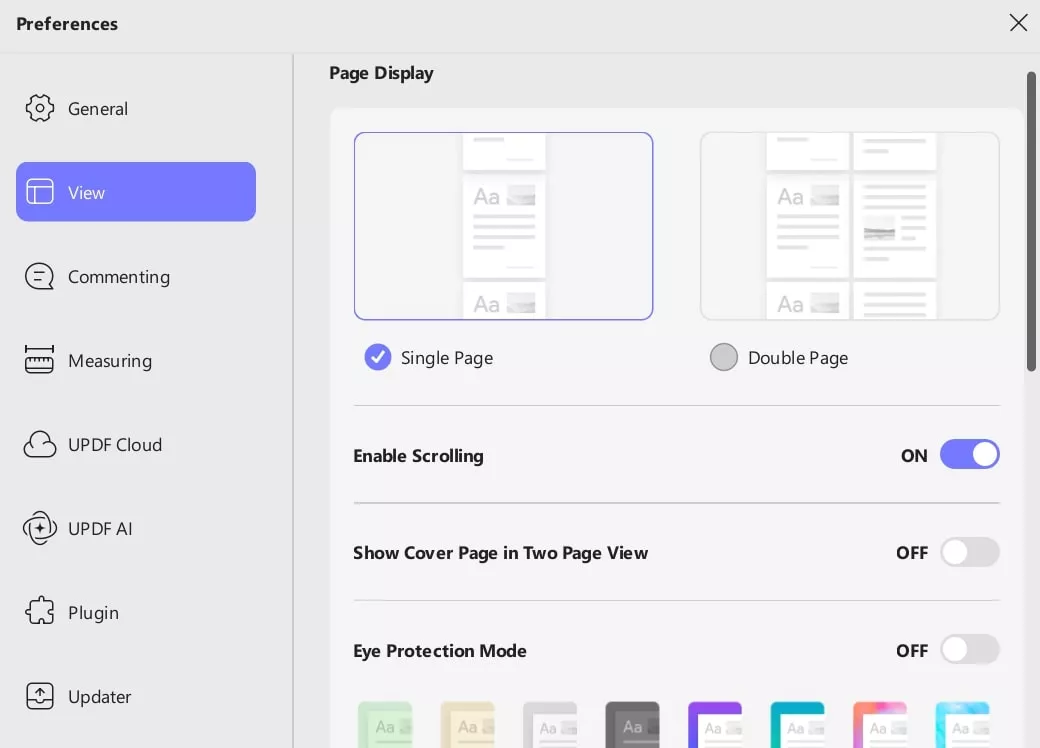
- เค้าโครงหน้าเริ่มต้น
การตั้งค่าเค้าโครงหน้าเริ่มต้นจะให้เมนูสำหรับความสูงที่พอดี (พร้อมตัวเลือกในการเลือกระดับการเปิดเอกสาร)
นอกจากนี้ยังมีช่องกาเครื่องหมายสำหรับ “ เปิดเอกสารในระดับนี้เสมอ ”
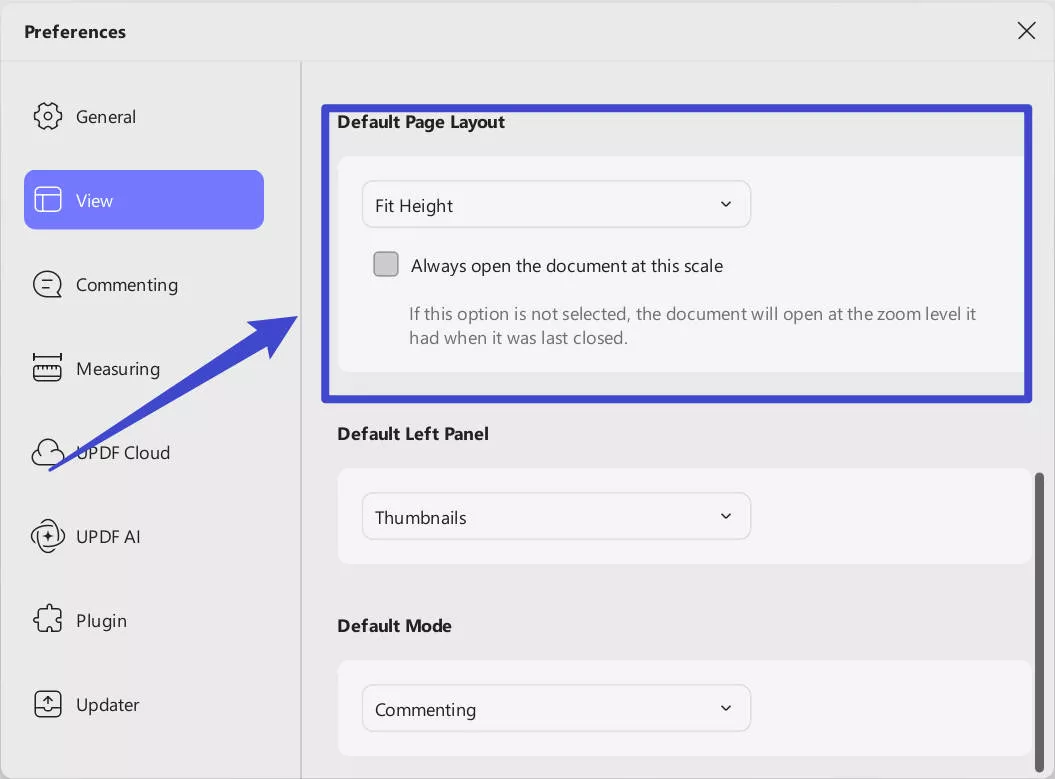
- แผงด้านซ้ายเริ่มต้น
คุณสามารถตั้งค่าแผงด้านซ้ายเริ่มต้นได้ตามความต้องการ แผงด้านซ้ายเริ่มต้นมีตัวเลือกดังต่อไปนี้:
ซ่อนแถบด้านข้าง:ตัวเลือกนี้สามารถซ่อนแผงการค้นหา รูปขนาดย่อ บุ๊กมาร์ก การแสดงความคิดเห็น และสิ่งที่แนบมาตามค่าเริ่มต้นเมื่อคุณเปิดไฟล์ PDF
ค้นหา: เมื่อคุณเลือกเปิดนี้ ทุกครั้งที่คุณเปิด PDF คุณจะเห็นแผงการค้นหาเปิดอยู่ตามค่าเริ่มต้น
รูปขนาดย่อ:การเลือกตัวเลือกนี้หมายความว่ารูปขนาดย่อจะมองเห็นได้ในแผงด้านซ้ายตามค่าเริ่มต้น
บุ๊กมาร์ก:ตามค่าเริ่มต้นจะแสดงบุ๊กมาร์กเฉพาะในแผงด้านซ้ายเท่านั้น
การแสดงความคิดเห็น:เมื่อคุณเลือกตัวเลือกนี้ ไอคอนการแสดงความคิดเห็นจะพร้อมใช้งานบนแผงด้านซ้าย
สิ่งที่แนบมา:เมื่อเลือกไอคอนสิ่งที่แนบมา มันจะแสดงบนแผงด้านซ้ายตามค่าเริ่มต้น
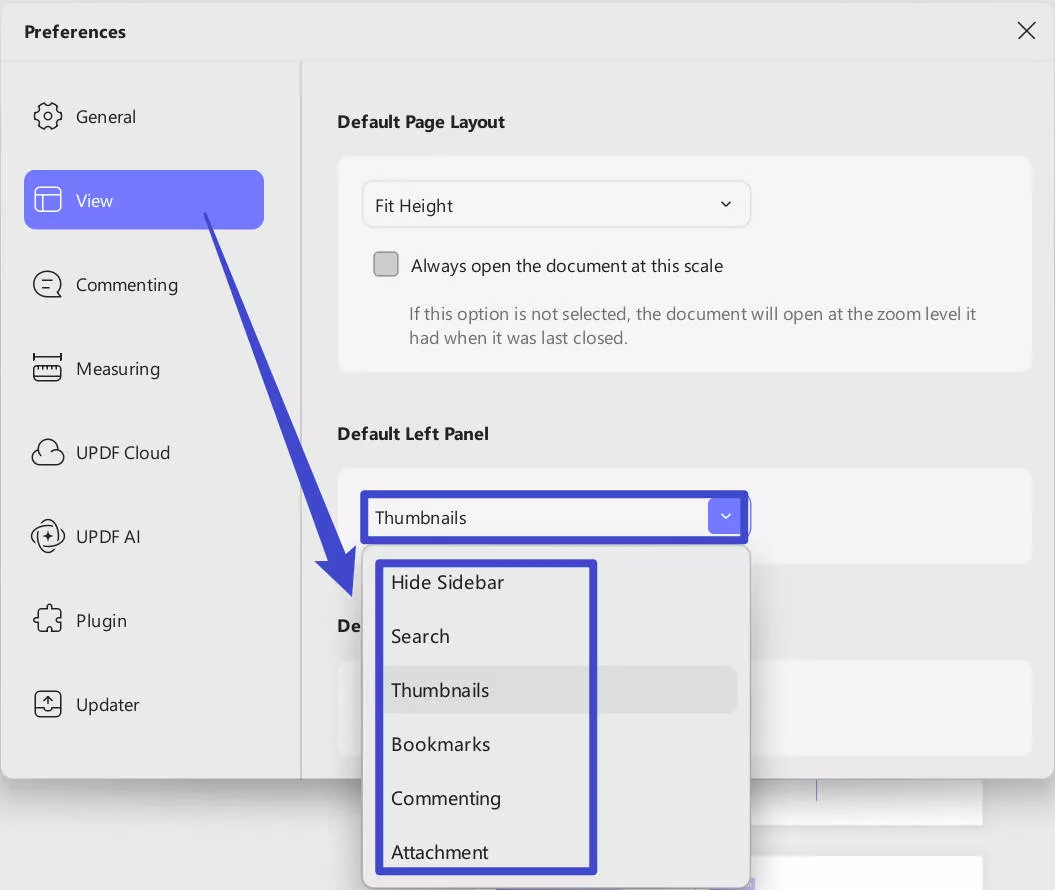
- โหมดเริ่มต้น
โหมดเริ่มต้นมีสี่โหมด ได้แก่ โหมดแก้ไข โหมดแสดงความคิดเห็น โหมดแบบฟอร์ม และโหมดแก้ไข โหมดนี้จะเข้าสู่โหมดที่คุณเลือกเมื่อเปิด PDF ตามค่าเริ่มต้น
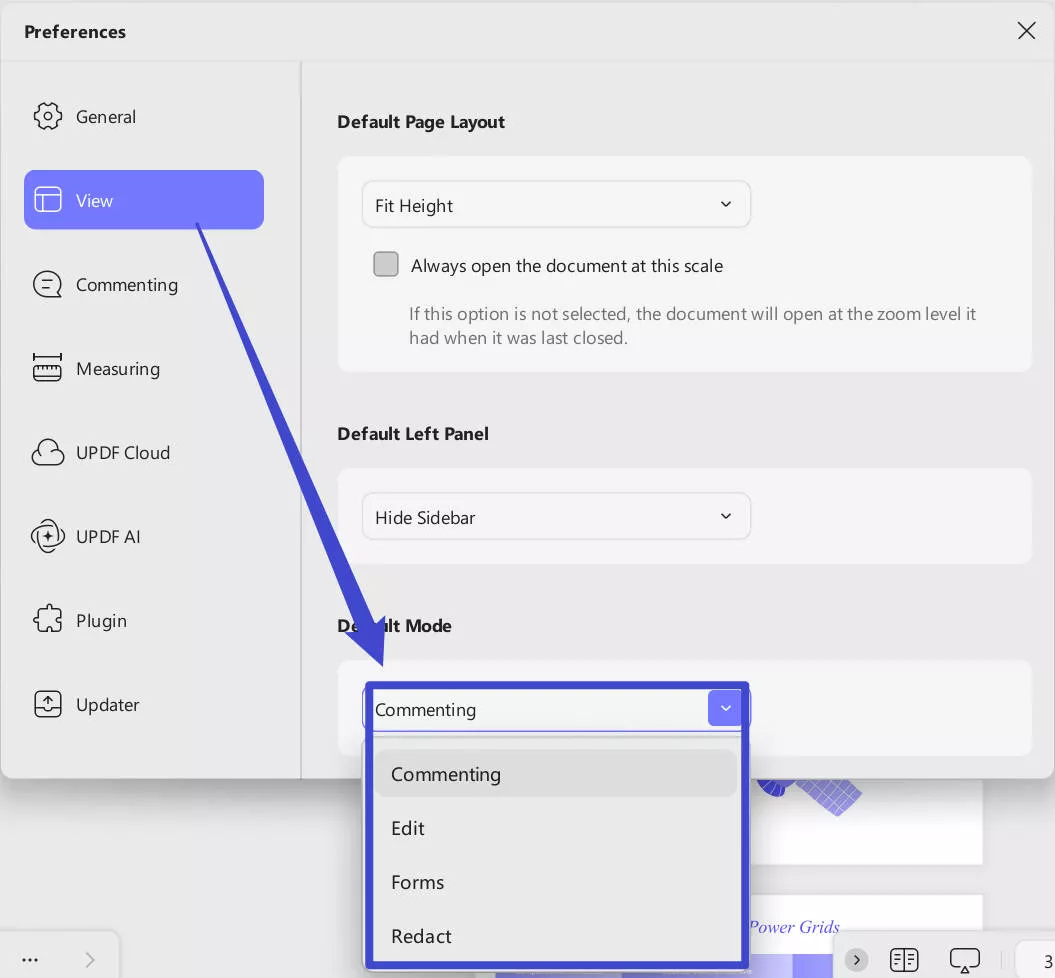
3. การแสดงความคิดเห็นเกี่ยวกับการตั้งค่า
การตั้งค่าแถบเครื่องมือแสดงความเห็น
ใน ส่วน การแสดงความคิดเห็น > แถบเครื่องมือคุณสามารถเลือกหนึ่งในนั้นตามความต้องการของคุณได้
- เลือกเครื่องมือแสดงความคิดเห็นไว้:เลือกตัวเลือกนี้เพื่อเปิดใช้งานคุณสมบัติในการเพิ่มความคิดเห็นอย่างต่อเนื่อง
- อย่าเลือกเครื่องมือแสดงความคิดเห็นไว้:การเลือกตัวเลือกนี้หมายความว่าคุณไม่สามารถเพิ่มความคิดเห็นได้อย่างต่อเนื่อง คุณสามารถคลิกครั้งเดียวบนเครื่องมือแสดงความคิดเห็นเพื่อเพิ่มความคิดเห็นได้เพียงครั้งเดียว
ผู้แต่ง : ชื่อที่ใช้ในการแสดงความคิดเห็น
เมื่อคุณเพิ่มความคิดเห็นในเอกสาร ระบบจะแสดงชื่อพร้อมกับความคิดเห็น ในส่วนนี้ คุณสามารถตั้งชื่อที่ใช้สำหรับความคิดเห็นได้ เพียงพิมพ์ชื่อลงในช่องข้อความเพื่อเปลี่ยนหรือแทนที่
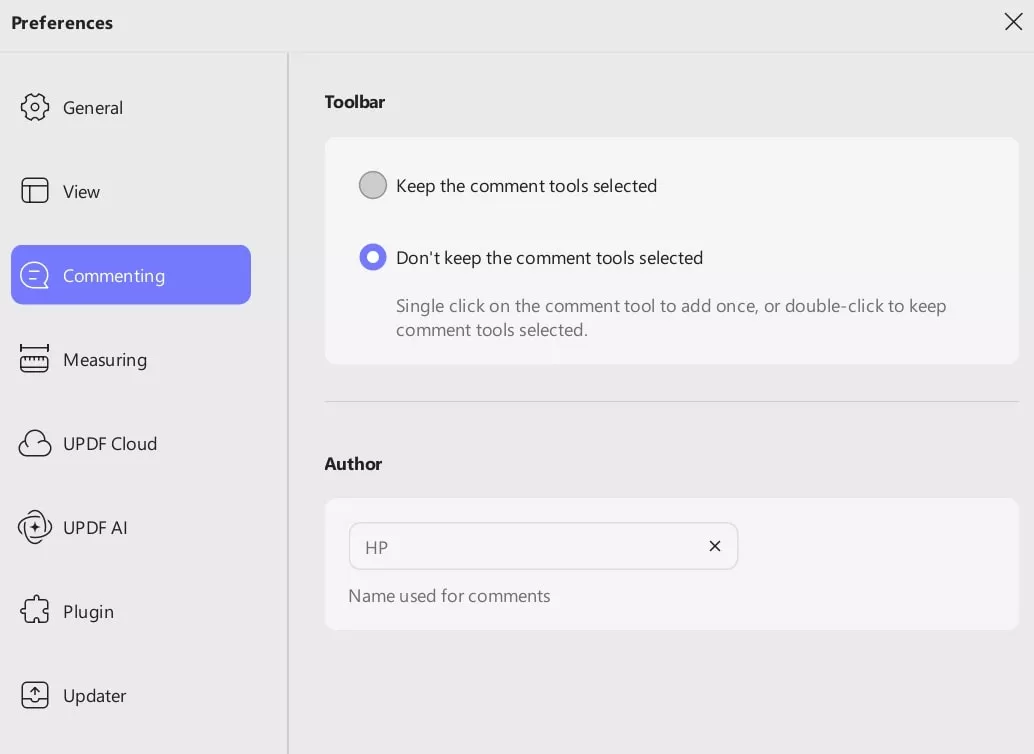
4. การวัดความชอบ
การตั้งค่าการวัดช่วยให้คุณเปิด/ปิดใช้งานโหมด Ortho ซ่อนหน้าต่างข้อมูลการวัด ปรับแต่งอัตราส่วนมาตราส่วน ความแม่นยำ และการใช้ป้ายกำกับ
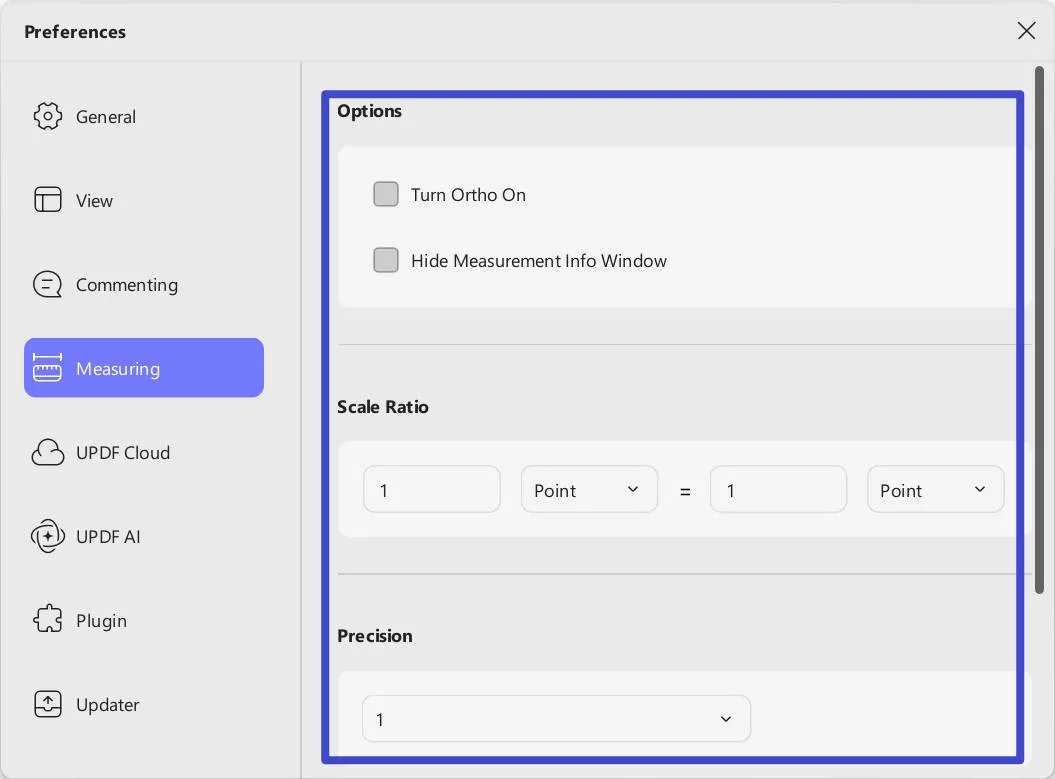
5. UPDF คลาวด์
การตั้งค่า UPDF Cloud มีตัวเลือกต่างๆ รวมถึง:
- เปิดเอกสารบนคลาวด์ด้วยเวอร์ชันล่าสุดเสมอ
- ตัวเลือกล้างแคชเพื่อลบไฟล์ชั่วคราวโดยไม่ลบข้อมูลรับรองการเข้าสู่ระบบ ไฟล์ที่ดาวน์โหลด หรือการตั้งค่าที่กำหนดเอง
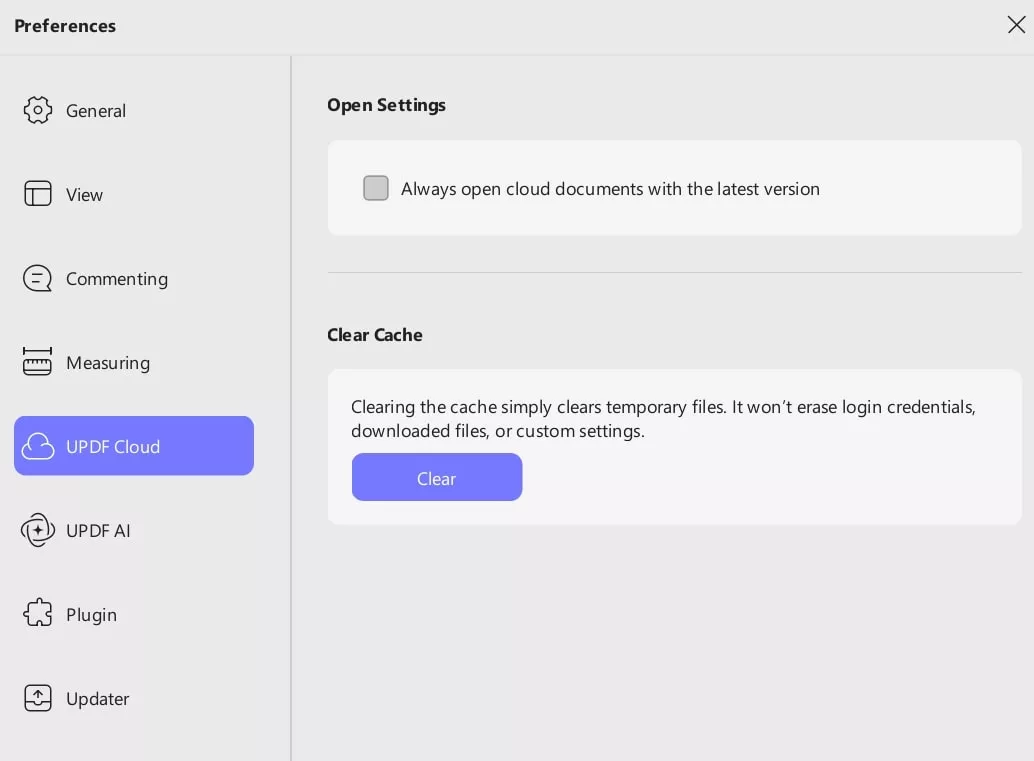
6. อัปดีเอฟเอไอ
ด้วยการตั้งค่า UPDF AI คุณสามารถเลือกภาษาเอาต์พุต AI พร้อมตัวเลือกภาษาตามที่แสดงในภาพหน้าจอด้านล่าง:
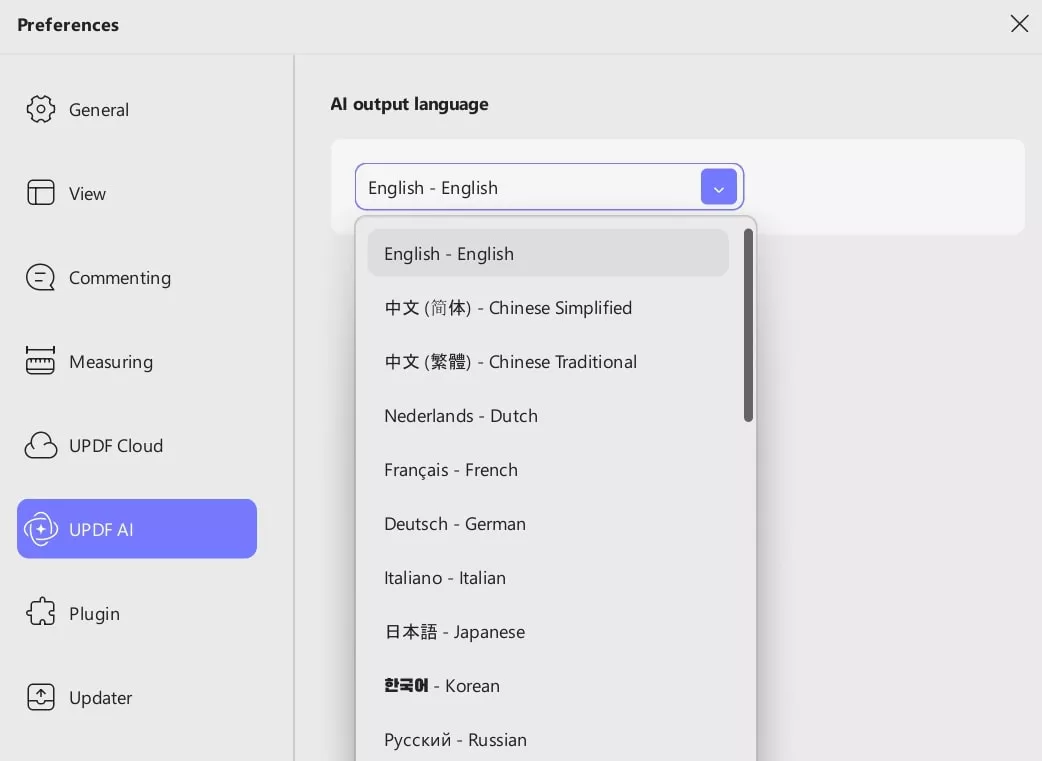
7. การตั้งค่าปลั๊กอิน
การตั้งค่าปลั๊กอินช่วยให้คุณดูเครื่องมือปลั๊กอินที่มีอยู่ใน UPDF รวมถึงคำแนะนำและสถานะ
- การจดจำอักขระด้วยแสง (OCR):ปลั๊กอินนี้ช่วยให้คุณแปลงรูปภาพที่มีข้อความเป็นข้อความได้ทุกประเภท หากคุณใช้ซอฟต์แวร์นี้เป็นครั้งแรก คุณต้องติดตั้งที่นี่
- โปรแกรมแปลงไฟล์ UPDF:โปรแกรมแปลงไฟล์ UPDF ช่วยให้คุณแปลงไฟล์ PDF เป็นเอกสารประเภทอื่นได้ เช่น Word, Excel และอื่นๆ หากคุณใช้ซอฟต์แวร์นี้เป็นครั้งแรก คุณต้องติดตั้งที่นี่
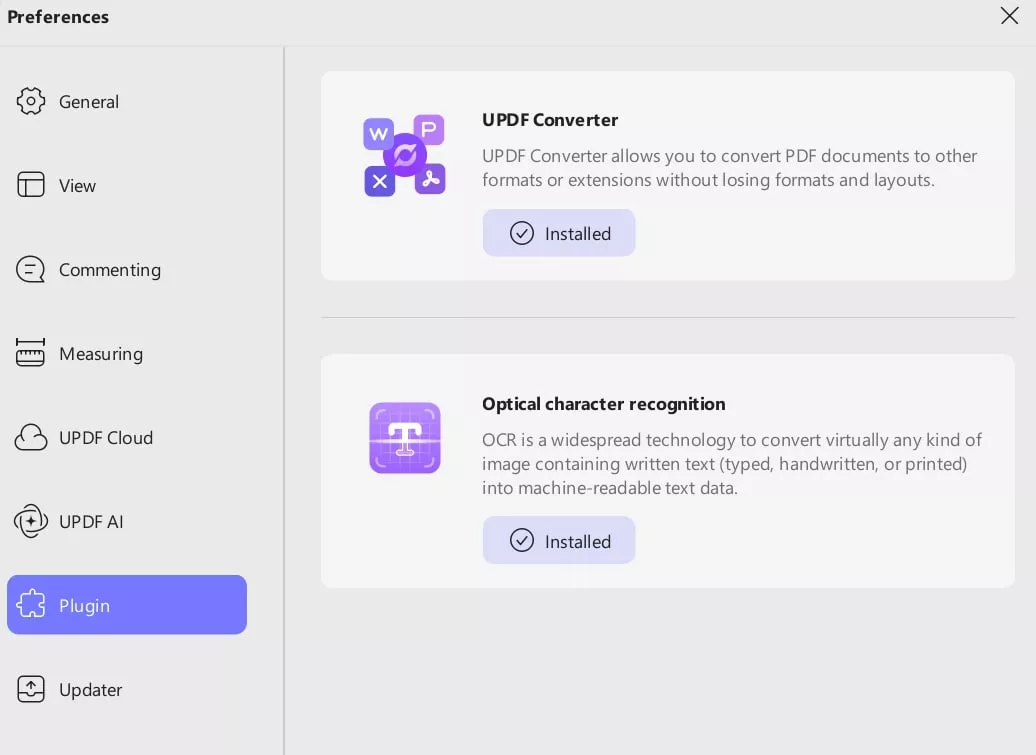
8. การตั้งค่าตัวอัปเดต
ในการตั้งค่านี้ คุณสามารถเลือกที่จะตรวจจับแพ็คเกจอัปเดตโดยอัตโนมัติเป็นระยะๆ เช่น 1 วัน 7 วัน 14 วัน 28 วัน หรือไม่ตรวจจับเลย วิธีนี้จะช่วยให้คุณได้รับการแจ้งเตือนเมื่อมีการอัปเดตใหม่ๆ นอกจากนี้ คุณยังสามารถเปลี่ยนการตั้งค่าการอัปเดตอัตโนมัติเพื่อติดตั้งการอัปเดตโดยอัตโนมัติและด้วยตนเองหรือตรวจหาและติดตั้งการอัปเดต
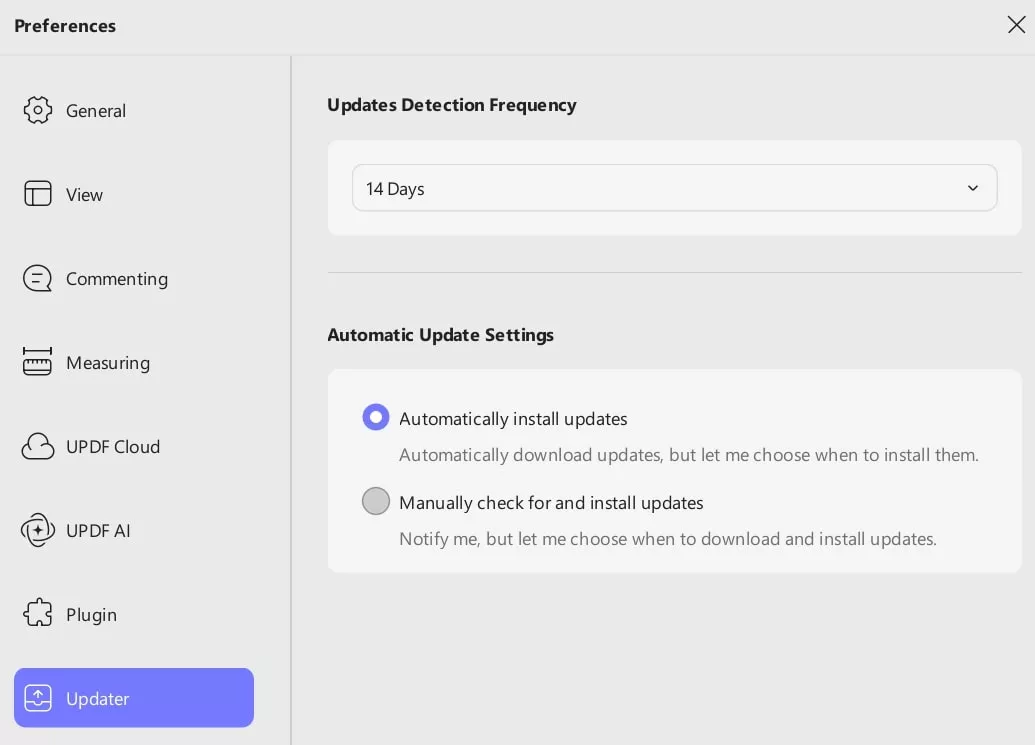
 UPDF
UPDF
 UPDF สำหรับ Windows
UPDF สำหรับ Windows UPDF สำหรับ Mac
UPDF สำหรับ Mac UPDF สำหรับ iPhone/iPad
UPDF สำหรับ iPhone/iPad UPDF สำหรับ Android
UPDF สำหรับ Android UPDF AI Online
UPDF AI Online UPDF Sign
UPDF Sign แก้ไข PDF
แก้ไข PDF ใส่คำอธิบาย PDF
ใส่คำอธิบาย PDF สร้าง PDF
สร้าง PDF ฟอร์ม PDF
ฟอร์ม PDF แก้ไขลิงก์
แก้ไขลิงก์ แปลง PDF
แปลง PDF OCR
OCR PDF เป็น Word
PDF เป็น Word PDF เป็นรูปภาพ
PDF เป็นรูปภาพ PDF เป็น Excel
PDF เป็น Excel จัดระเบียบ PDF
จัดระเบียบ PDF รวม PDF
รวม PDF แยก PDF
แยก PDF ครอบตัด PDF
ครอบตัด PDF หมุน PDF
หมุน PDF ป้องกัน PDF
ป้องกัน PDF เซ็น PDF
เซ็น PDF ลบข้อความ PDF
ลบข้อความ PDF ล้าง PDF
ล้าง PDF เอาความปลอดภัยออก
เอาความปลอดภัยออก อ่าน PDF
อ่าน PDF UPDF Cloud
UPDF Cloud บีบอัด PDF
บีบอัด PDF พิมพ์ PDF
พิมพ์ PDF ประมวลผลเป็นชุด
ประมวลผลเป็นชุด เกี่ยวกับ UPDF AI
เกี่ยวกับ UPDF AI โซลูชั่น UPDF AI
โซลูชั่น UPDF AI คู่มือผู้ใช้ AI
คู่มือผู้ใช้ AI คำถามที่พบบ่อยเกี่ยวกับ UPDF AI
คำถามที่พบบ่อยเกี่ยวกับ UPDF AI สรุป PDF
สรุป PDF แปล PDF
แปล PDF แชทกับ PDF
แชทกับ PDF สนทนากับ AI
สนทนากับ AI แชทด้วยรูปภาพ
แชทด้วยรูปภาพ PDF เป็นแผนที่ความคิด
PDF เป็นแผนที่ความคิด อธิบาย PDF
อธิบาย PDF งานวิจัยเชิงวิชาการ
งานวิจัยเชิงวิชาการ การค้นหาเอกสาร
การค้นหาเอกสาร โปรแกรมตรวจสอบ AI
โปรแกรมตรวจสอบ AI โปรแกรมเขียน AI
โปรแกรมเขียน AI โปรแกรมช่วยทำการบ้าน AI
โปรแกรมช่วยทำการบ้าน AI โปรแกรมสร้างแบบทดสอบ AI
โปรแกรมสร้างแบบทดสอบ AI โปรแกรมแก้โจทย์คณิตศาสตร์ AI
โปรแกรมแก้โจทย์คณิตศาสตร์ AI แปลง PDF เป็น Word
แปลง PDF เป็น Word แปลง PDF เป็น Excel
แปลง PDF เป็น Excel แปลง PDF เป็น PowerPoint
แปลง PDF เป็น PowerPoint คู่มือการใช้งาน
คู่มือการใช้งาน เคล็ดลับ UPDF
เคล็ดลับ UPDF คำถามที่พบบ่อย
คำถามที่พบบ่อย รีวิว UPDF
รีวิว UPDF ศูนย์ดาวน์โหลด
ศูนย์ดาวน์โหลด บล็อก
บล็อก ห้องข่าว
ห้องข่าว ข้อมูลจำเพาะทางเทคนิค
ข้อมูลจำเพาะทางเทคนิค อัปเดต
อัปเดต UPDF เทียบกับ Adobe Acrobat
UPDF เทียบกับ Adobe Acrobat UPDF เทียบกับ Foxit
UPDF เทียบกับ Foxit UPDF เทียบกับ PDF Expert
UPDF เทียบกับ PDF Expert